Google Play Games on PC Developer Emulator विंडोज़ के लिए गूगल के इम्युलेटर का विशेष रूप से डेवलपर्स ध्यान में रखकर डिज़ाइन किया गया संस्करण है। पीसी के लिए गूगल प्ले इम्युलेटर आपको विंडोज़ पर एंड्रॉयड गेम खेलने में सक्षम बनाता है, और यह उपकरण डेवलपर्स के लिए उनके गेम्स को विंडोज़ ऑपरेटिंग सिस्टम पर सही तरीके से कार्य करने की जांच को बहुत ही आसान बनाता है।
अपने किसी भी एंड्रॉयड गेम्स और ऐप्स को इंस्टॉल करें
जब आप Google Play Games on PC Developer Emulator प्रारंभ करेंगे, तो आपको एक लॉन्चर दिखाई देगा जो अन्य एंड्रॉयड इम्युलेटर में प्रचलित टैबलेट इंटरफेस जैसा है। इसे खोलने पर, आपको गूगल प्ले स्टोर और गूगल क्रोम उपलब्ध दिखाई देंगे, जिसके माध्यम से आप इंटरनेट ब्राउज़ कर सकते हैं और एपीके फाइलें सीधे डाउनलोड कर सकते हैं बिना गूगल स्टोर का सहारा लिए।
Google Play Games on PC Developer Emulator की मदद से, आप अपने गेम का परीक्षण और डीबगिंग अधिक सुविधाजनक तरीके से कर पाएंगे। आप ग्राफिक्स एपीआई जैसे सेटिंग्स, वल्कन और डायरेक्टएक्स के बीच चयन, माउस नियंत्रण का अनुकरण, या स्क्रीन का आस्पेक्ट अनुपात समायोजित कर सकते हैं।
एपीके फाइलों को एडीबी का उपयोग करके इंस्टॉल करें
ऐप्स को साइडलोड करने और उपयोग या केवल डीबगिंग हेतु अपने एपीके इंस्टॉल करने के लिए, आपको एडीबी इंस्टॉल करना होगा। डाउनलोड करने के बाद, इसे एक फ़ोल्डर में एक्सट्रैक्ट करें और इस फ़ोल्डर के पथ में "cmd" टाइप और निष्पादन करें ताकि आप विंडोज़ कंसोल को उस पथ में खोल सकें। यहाँ, आपको "adb devices" टाइप करना होगा और "localhost:6520 device" देखना चाहिए, जिसके बाद आप एपीके फाइलें लोड करना शुरू कर सकते हैं। अगला कदम वह फाइल कॉपी करना है जिसे आप उसी फ़ोल्डर में इंस्टॉल करना चाहते हैं जहां आपने एडीबी खोला। यदि, उदाहरण के लिए, फाइल को "uptodown.apk" कहा जाता है, तो आपको "adb install uptodown.apk" टाइप करना होगा। इसके बाद, इम्युलेटर की होम स्क्रीन पर ऊपर की ओर स्वाइप करें ताकि इंस्टॉल की गई ऐप आपको दिखाई दे।
एपीके फाइल्स को सीधे बिना एडीबी के इंस्टॉल नहीं किया जा सकता है
गेम्स के अलावा, Google Play Games on PC Developer Emulator आपको इस सिस्टम का उपयोग करके कोई भी एपीके इंस्टॉल करने की अनुमति देता है। एकमात्र कमी यह है कि आप एपीके फाइल्स को सीधे Google Play Games on PC Developer Emulator से इंस्टॉल नहीं कर सकते हैं - प्रत्येक बार आपको एडीबी का उपयोग करना होगा। इसलिए, भले ही आप Uptodown ऐप स्टोर इंस्टॉल करें, आपको एपीके इंस्टॉल करने की अनुमति नहीं होगी।
Google Play Games on PC Developer Emulator का उपयोग करने के लिए हाइपर-वी सक्षम करें
Google Play Games on PC Developer Emulator का उपयोग करने के लिए, आपको विंडोज़ में कंट्रोल पैनल में वर्चुअलाइजेशन और हाइपर-वी को सक्षम करना होगा। आपको यह मालूम हो जाएगा कि आपने इसे सफलतापूर्वक सक्रिय नहीं किया है यदि आपको इसे शुरू करने का प्रयास करते समय एक त्रुटि संदेश मिलता है। यदि सब कुछ ठीक है, तो आप ऐप तक बिना किसी परेशानी के पहुँच सकेंगे, अपने गूगल खाते से लॉग इन कर पाएंगे और गेम्स का परीक्षण शुरू कर सकेंगे।
"Ctrl + B" दबाने से आप वापस जा सकते हैं और "Ctrl + H" दबाकर होम स्क्रीन पर लौट सकते हैं। यदि आप "F11" या "Alt + Enter" दबाते हैं, तो आप पूर्ण-स्क्रीन और विंडो मोड के बीच स्विच कर सकते हैं। यदि आप "Shift + Tab" दबाते हैं, तो आपको एक छोटा फ्लोटिंग विंडो दिखाई देगा जो गेम बंद करने, पूर्ण स्क्रीन के लिए स्विच करने, वॉल्यूम समायोजित करने या गेम कंट्रोल देखने की अनुमति देगा।
अपने एंड्रॉयड ऐप्स को विंडोज़ पर आसानी से और उत्कृष्ट प्रदर्शन के साथ परीक्षण करने के लिए Google Play Games on PC Developer Emulator डाउनलोड करें।

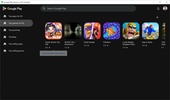
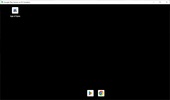
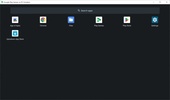
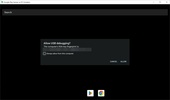
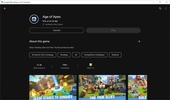
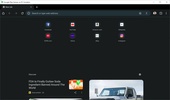
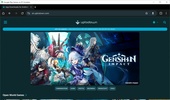
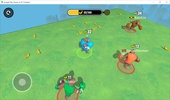

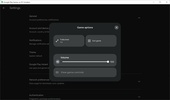
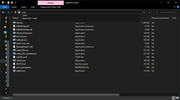
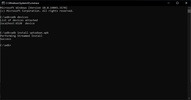


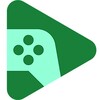


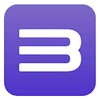










कॉमेंट्स
Google Play Games on PC Developer Emulator के बारे में अभी तक कोई राय नहीं है। पहले व्यक्ति बनो! टिप्पणी